xp电脑连接蓝牙耳机没声音怎么办
发布时间:2017-05-08 16:31
xp电脑连接蓝牙耳机没声音?蓝牙耳机和pc连接收听音乐,需要确认电脑的蓝牙驱动和声卡的驱动都已经正确安装,同时PC的蓝牙开关都已经打开。下面是小编为大家整理的关于xp电脑连接蓝牙耳机没声音的相关资料,希望对您有所帮助!
xp电脑连接蓝牙耳机没声音的解决方法
XP系统下蓝牙耳机和pc的连接
1、右键――通知区域蓝牙图标---添加蓝牙设备;

2、点击---下一步;

3、选择需要连接的蓝牙耳机设备点击---下一步;

4、配对成功后点击---下一步;

5、点击---下一步;

6、点击完成。

7、右键---浏览我的buletooth位置;

8、点击左侧---查看有效范围内的设备;

9、在有效范围内的设备能看到我们连接的 Nakia BH-104;

10、右键---连接 Hands-Free unit;
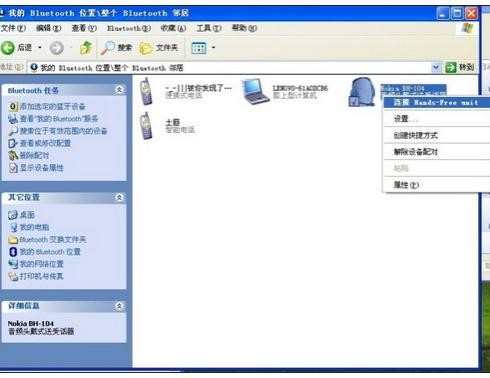
11、提示已连接点击---确定;
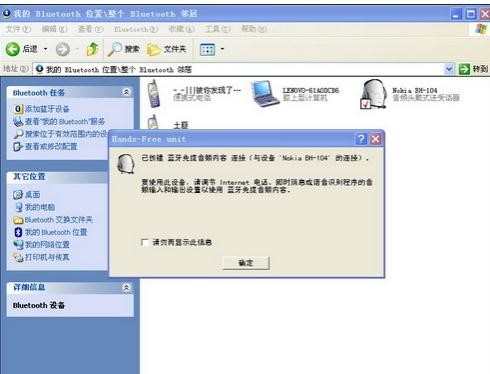
12、连接后在我们连接的设备 Nakia BH―104 上会显示绿色的双箭头;

13、在控制面板声音和音频设备里默认设备为蓝牙音频设备;
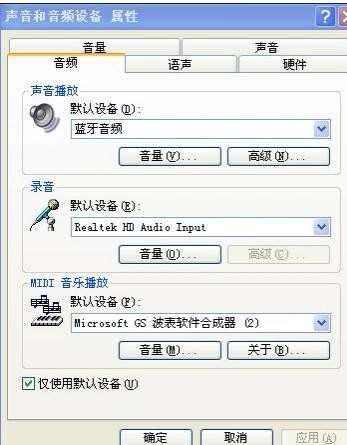
当设置完成后您就可以通过蓝牙耳机收听到美妙的音乐了 。

xp电脑连接蓝牙耳机没声音怎么办的评论条评论